- オンライン マシンでni.com/downloads にアクセスします。.
- ソフトウェア製品またはドライバを選択します。インストールする製品を検索します。
- 製品ダウンロードページで、OS、ビット数、エディション、言語などを選択します。
- これらのオプションはインストーラのサイズに影響する可能性があることに注意してください。LabVIEWなどの一部のアプリケーションソフトウェアのオフラインインストーラをダウンロードする場合は、「ドライバソフトウェアが付属」オプションが表示される場合があります。インストールファイルのサイズを小さくするには、「なし」を選択してください。
- ダウンロードボタンの下にあるオフラインでインストールリンクをクリックします。
- 注:このリンクは、2019リリース以降のバージョンでのみ利用可能です。デフォルトのオプションでは、NIパッケージマネージャを使用してインストールファイルをダウンロードします。
- 古いバージョンの場合、デフォルトのダウンロードはオフラインインストーラ自体です。
例として、LabVIEW 2025 Q1のダウンロードを以下に示します。
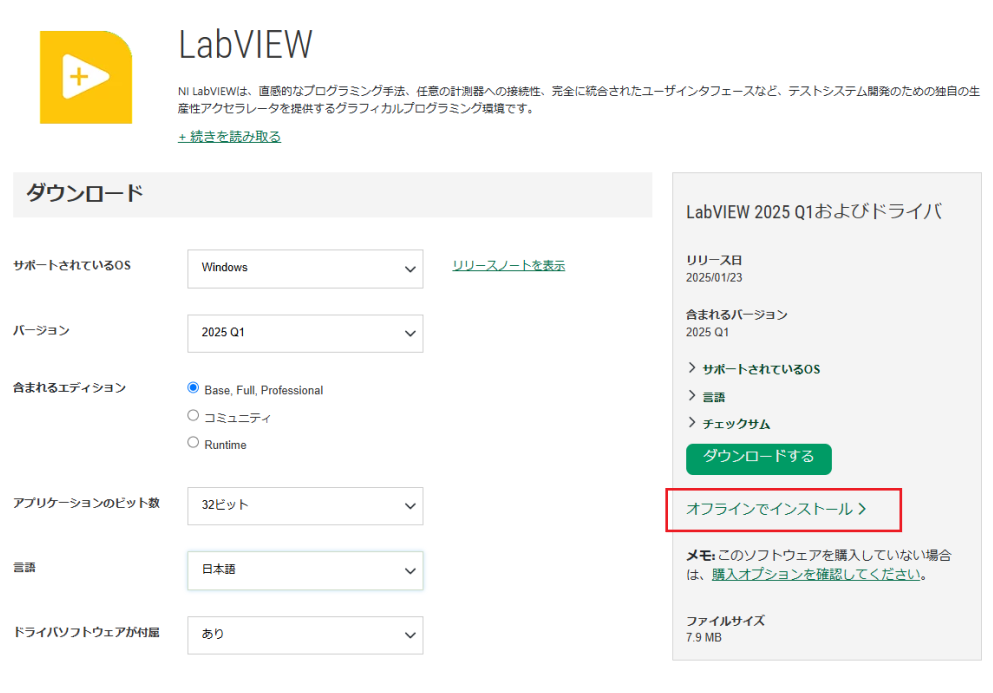
- モーダルウィンドウから希望のバージョン(パッチ)を選択し、「ダウンロード」をクリックしてください。ISOファイル(オフラインインストーラ)がダウンロードされます。
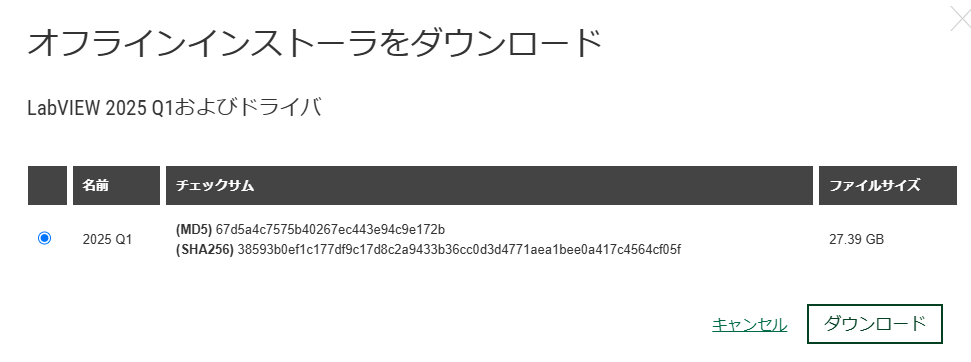
- .iso ファイルをオフラインマシンに配布します。
-
- 注: ファイルが USBフラッシュドライブに保存されている場合は、ファイルをオフラインマシンに移動し、そこからインストールしてください。
追加情報
個々のオフラインインストーラーは、オフラインコンピューターに最適なオプションであるだけでなく、ソフトウェアのインストール時にNIパッケージマネージャー内でネットワークの問題が発生した場合にも役立ちます。
注:オフラインインストーラーで問題が発生した場合は、コンピューターをネットワークから切断し、オフラインインストーラーを再起動してください。ある時点で、インストール中にオフラインインストーラーがインターネットに接続しようとします。これにより、予期しない問題が発生する可能性があります。
注:NIソフトウェアの旧バージョンへのアクセスは制限されており、すべてのバージョンが利用いただけない場合があります。詳しくは、NIソフトウェアの旧バージョンのダウンロードに関する記事を参照ください。旧バージョンのインストーラが見つからない、または使用できない場合、あるいは予期せずアクセスが制限されている場合には、NIサポートまでお問い合わせください。